Unity3D Shader系列之Compute Shader基础及图像灰度化
目录
- 1.什么是Compute Shader
- 2.Compute Shader语法
-
- 2.1 #pragma kernel
- 2.2 Compute Shader中的变量
-
- 2.2.1 标量
- 2.2.2 向量
- 2.2.3 矩阵(matrix)
- 2.2.4 数组
- 2.2.5 StructuredBuffer
- 2.2.6 Texture
- 2.3 numthreads与Dispatch
-
- 2.3.1 numthreads
- 2.3.2 线程为什么要分组
- 2.3.3 numthreads中的xyz值何时最优
- 2.3.4 Dispatch
- 2.4 SV_DispatchThreadID
- 3. Compute Shader灰度化图像
- 4 参考文章
前两篇我们分别用OpenCV for Unity和片元着色器实现了图像灰度化的功能,今天我们来看看使用Compute Shader实现图像灰度化的功能。
1.什么是Compute Shader
定义
Compute Shader也是Shader中的一种,也运行在GPU上。它和我们平时说的顶点、片元着色器不同地方在于,Compute Shader不经过渲染流水线,而是用于通用计算。什么是通用计算呢?就是把之前在CPU的计算挪到GPU这边来。基于GPU强大的并行计算能力,与通过CPU计算相比能极大地缩短计算时间。使用GPU进行通用计算又叫GPGPU(General Purpose GPU Programming)编程。
适用场景
可以并行计算的地方,如图片的处理,视频编码。
我们这里想使用Compute Shader对图片进行灰度化。原因有二,①是图片上各个像素点灰度计算互不干扰,可以利用GPU的强大并行计算能力;②是通过GPU计算生成的图片可以不用再传回CPU而直接层递到屏幕,这也是个提升效率的地方。
性能瓶颈
如图,CPU和GPU之间的数据传输是瓶颈。

语言
Unity中Compute Shader是用什么语言写的呢?标准的DX11 HLSL。
2.Compute Shader语法
如图,首先创建一个Compute Shader。
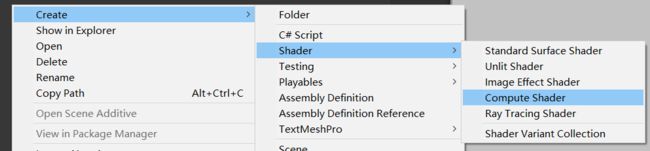
然后将下面灰度化纹理的Compute Shader拷贝过去,咱们来看看它的语法。
// 申明内核
#pragma kernel CSMain
// 定义变量
Texture2D inputTex;
RWTexture2D<float4> outputTex;
// 定义线程组内线程的数量
[numthreads(8,8,1)]
void CSMain (uint3 id : SV_DispatchThreadID)
{
float r = inputTex[id.xy].r;
float g = inputTex[id.xy].g;
float b = inputTex[id.xy].b;
float a = inputTex[id.xy].a;
float gray = r * 0.299 + g * 0.587 + b * 0.114;
outputTex[id.xy] = float4(gray, gray, gray, a);
}
2.1 #pragma kernel
用于定义内核,一个Compute Shader至少要有一个内核。内核其实就是下面定义的方法名,我们可以在CPU端命令GPU执行这个内核(ComputeShader.Dispatch,后面会讲到)。
#pragma kernel CSMain
上面这句代码就表示CSMain这个方法是一个内核。
在c#这边,我们通过使用ComputeShader.FindKernel去持有并记录到对应内核的索引值,以后向GPU传递数据时都需要传递它。
FindKernel的参数只有一个,即Compute Shader中内核名(由#pragma kernal指定的),返回值为该内核的索引。
// 参数为内核名(由#pragma kernal指定的),返回值为该内核的索引。
int kernal = cs.FindKernel("CSMain");
2.2 Compute Shader中的变量
Compute Shader语言是HLSL,所以HLSL支持的变量其都支持。
可去微软官方文档查看。
注:标量到数组部分摘自文章《DirectX11–HLSL语法入门》
2.2.1 标量
| 类型 | 描述 |
|---|---|
| bool | 32位整数值用于存放逻辑值true和false |
| int | 32位有符号整数 |
| uint | 32位无符号整数 |
| half | 16位浮点数(仅提供用于向后兼容) |
| float | 32位浮点数 |
| double | 64位浮点数 |
2.2.2 向量
向量类型可以支持2到4个同类元素。
3种申明向量的方式。
1.使用类似模板的形式来描述
vector<float, 4> vec1; // 向量vec1包含4个float元素
vector<int, 2> vec2; // 向量vec2包含2个int元素
2.直接在基本类型后面加上数字
float4 vec1; // 向量vec1包含4个float元素
int3 vec2; // 向量vec2包含3个int元素
3.使用vector本身则表示为一种包含4个float元素的类型**
vector vec1; // 向量vec1包含4个float元素
向量的初始化。
float2 vec0 = {0.0f, 1.0f};
float3 vec1 = float3(0.0f, 0.1f, 0.2f);
float4 vec2 = float4(vec1, 1.0f);
向量的使用与赋值。
向量的第1到第4个元素既可以用x, y, z, w来表示,也可以用r, g, b, a来表示。除此之外,还可以用索引的方式来访问。下面展示了向量的取值和访问方式:
float4 vec0 = {1.0f, 2.0f, 3.0f, 0.0f};
float f0 = vec0.x; // 1.0f
float f1 = vec0.g; // 2.0f
float f2 = vec0[2]; // 3.0f
vec0.a = 4.0f; // 4.0f
我们还可以使用swizzles的方式来进行赋值,可以一次性提供多个分量进行赋值操作,这些分量的名称可以重复出现:
float4 vec0 = {1.0f, 2.0f, 3.0f, 4.0f};
float3 vec1 = vec0.xyz; // (1.0f, 2.0f, 3.0f)
float2 vec2 = vec0.rg; // (1.0f, 2.0f)
float4 vec3 = vec0.zzxy; // (4.0f, 4.0f, 1.0f, 2.0f)
vec3.wxyz = vec3; // (2.0f, 4.0f, 4.0f, 1.0f)
vec3.yw = ve1.zz; // (2.0f, 3.0f, 4.0f, 3.0f)
2.2.3 矩阵(matrix)
矩阵有如下类型(以float为例):
float1x1 float1x2 float1x3 float1x4
float2x1 float2x2 float2x3 float2x4
float3x1 float3x2 float3x3 float3x4
float4x1 float4x2 float4x3 float4x4
此外,我们也可以使用类似模板的形式来描述:
matrix<float, 2, 2> mat1; // float2x2
而单独的matrix类型的变量实际上可以看做是一个包含了4个vector向量的类型,即包含16个float类型的变量。matrix本身也可以写成float4x4:
matrix mat1; // float4x4
矩阵的初始化方式如下:
float2x2 mat1 = {
1.0f, 2.0f, // 第一行
3.0f, 4.0f // 第二行
};
float3x3 TBN = float3x3(T, B, N); // T, B, N都是float3
矩阵的取值方式如下:
matrix M;
// ...
float f0 = M._m00; // 第一行第一列元素(索引从0开始)
float f1 = M._12; // 第一行第二列元素(索引从1开始)
float f2 = M[0][1]; // 第一行第二列元素(索引从0开始)
float4 f3 = M._11_12; // Swizzles
矩阵的赋值方式如下:
matrix M;
vector v = {1.0f, 2.0f, 3.0f, 4.0f};
// ...
M[0] = v; // 矩阵的第一行被赋值为向量v
M._m11 = v[0]; // 等价于M[1][1] = v[0];和M._22 = v[0];
M._12_21 = M._21_12; // 交换M[0][1]和M[1][0]
无论是向量还是矩阵,乘法运算符都是用于对每个分量进行相乘,例如:
float4 vec0 = 2.0f * float4(1.0f, 2.0f, 3.0f, 4.0f); //(2.0f, 4.0f, 6.0f, 8.0f)
float4 vec1 = vec0 * float4(1.0f, 0.2f, 0.1f, 0.0f); //(2.0f, 0.8f, 0.6f, 0.0f)
若要进行向量与矩阵的乘法,则需要使用mul函数。
2.2.4 数组
float M[4][4];
int p[4];
float3 v[12]; // 12个3D向量
除以上类型外,Compute Shader还支持StructuredBuffer和Texture,这两种类型也是我们实际开发中最常使用的。
2.2.5 StructuredBuffer
我们可以自定义结构体。结构体可以存放任意数目的标量,向量和矩阵类型,除此之外,它还可以存放数组或者别的结构体类型。
struct A
{
float4 vec;
};
struct B
{
int scalar;
float4 vec;
float4x4 mat;
float arr[8];
A a;
};
// 结构体的访问
B b;
b.vec = float4(1.0f, 2.0f, 3.0f, 4.0f);
在Compute Shader这边我们一般用StructuredBuffer和RWStructuredBuffer来存储结构体数组,StructuredBuffer对Compute Shader而言是只读的(只能通过C#设置值),RWStructuredBuffer可读®可写(W)。
它们两者在C#这边对应的类是ComputeBuffer。
StructuredBuffer、RWStructuredBuffer和ComputeBuffer如何使用见下面这个例子。
Compute Shader:
struct Vertex {
float3 pos;
float2 uv;
}
RWStructuredBuffer< Vertex > buffer;
C#:
// 定义与Compute Shader中结构体相同的结构体
struct Vertex
{
public Vector3 pos; // c#中的Vector3对应Compute Shader中的float3可对应
public Vector2 uv; // c#中的Vector2可对应float2
}
private void RunShader()
{
// 定义结构体数组
Vertex[] vertex = new Vertex[64];
Vertex[] result = new Vertex[64];
// 初始化vertex数据...
// 示例化一个ComuteBuffer,用于和Compute Shader的RWStructuredBuffer交互
// ComputeBuffer构造函数需指定“数组的长度”, “一个结构体所占用的字节数”
// 我们的结构体中一共5个float,一个float占4个字节,所以该结构体占20个字节
ComputeBuffer buffer = new ComputeBuffer(vertex.Length, 20);
// vertex的设置给ComputeBuffer
buffer.SetData(vertex);
// 加载ComputeShader
ComputeShader cs = Resources.Load<ComputeShader>("xxx");
// FindKernel("内核"),获取到内核Id
int kernel = cs.FindKernel("CSMain");
// 将buffer中的值赋值给Compute Shader中的buffer,将两者联系起来
cs.SetBuffer(kernel, "buffer", buffer);
// 执行kernal这个内核
cs.Dispatch(kernel, 8, 8, 1);
// 从Compute Shader中读取计算后的值,结果存在result中
buffer.GetData(result);
// 不再使用时释放内存
buffer.Dispose();
}
从例子可以看出,c#中的Compute Buffer与Compute Shader中StructuredBuffer\RWStructuredBuffer的交互主要就以下几个方法。
1.Compute Buffer实例化,需指定数组的长度,和数组中单个元素占用的字节数
ComputeBuffer buffer = new ComputeBuffer(vertex.Length, 20);
2.使用ComputeBuffer.SetData,传入一个数组,将该数组中的值拷贝到ComputeBuffer
需要注意的是数组的长度和单个元素占的字节数要和buffer初始化是指定的值相同。
// vertex的设置给ComputeBuffer
buffer.SetData(vertex);
3.使用ComputeShader.SetBuffer将buffer指定给Compute Shader中StructuredBuffer\RWStructuredBuffer,参数分别是内核名、Compute Shader中StructuredBuffer\RWStructuredBuffer的变量名、要传递的ComputeBuffer
// 将buffer中的值赋值给Compute Shader中的buffer,将两者联系起来
cs.SetBuffer(kernel, "buffer", buffer);
4.ComputeShader.Dispatch执行ComputeShader
Dispatch中的参数是什么意思?后面我们会讲。
5.最后从Compute Shader中读取计算后的结果,方法为ComputeBuffer.GetData
// 从Compute Shader中读取计算后的值,结果存在result中
buffer.GetData(result);
2.2.6 Texture
Texture2D< float4 > xx; // 只读
RWTexture2D< float4 > xx; // 读写
RWTexture2D< float2 > xx; // RG_int
Texture2d< float4 >对应c#中的Texture2D。
RWTexture2d< float4 >对应c#中的RenderTexture。
在Unity里读写的只能是RenderTexture并且支持随机读写(RenderTexture.enableRandomWrite = true)
与StructuredBuffer类似,c#中使用ComputeShader.SetTexture(内核Id, “ComputeShader中的Texture或RWTexture2D变量名”, c#中的Texture2D或RenderTexture)
cs.SetTexture(kernal, "inputTex", inputTexture);
2.3 numthreads与Dispatch
Compute Shader利用了GPU的并行处理,这里的并行处理是指Compute Shader中的内核方法会被GPU中的多个线程同时运行。
这里的多个线程到底是多少个,是由我们自己确定的。这些线程需要被拆分为多个线程组,一个线程组中包含一定数量的线程,具体方式是通过numthreads和Dispatch来设置。
比如我们可以通过设置numthreads和Dispatch来让一个线程单独处理图像上的一个像素点。
但要注意这种处理是无序的随机的,并不一定是固定的处理顺序,例如不一定是从左到右挨个处理像素点。
2.3.1 numthreads
我们看到在内核方法的上方,加上了一个[numthreads(8,8,1)]前缀。
[numthreads(8,8,1)]
void CSMain (uint3 id : SV_DispatchThreadID)
{
// ...
}
numthreads它的作用是什么呢?它是用来指定线程组(Threads Group)中线程的数量。
什么是线程组呢?可以简单将其理解为是一堆线程的组合。一个线程组,包含有很多线程。
那这么多线程,在线程组中是怎么排列的?类似长方体的排列。
numthreads后面指定了x,y,z三个方向各有多少个线程。画了个图,相信大家一看就明白了。
比如我们指定[numthreads(8,4,2)],其指定了x、y、z轴各8个、4个、2个线程,所以一个线程组共842=64个线程。其线程排列如下,其中一个小立方体代表一个线程(小立方体内的编号我们暂时用不上,但是后面谈到SV_DispatchThreadID的时候我们会用到)。
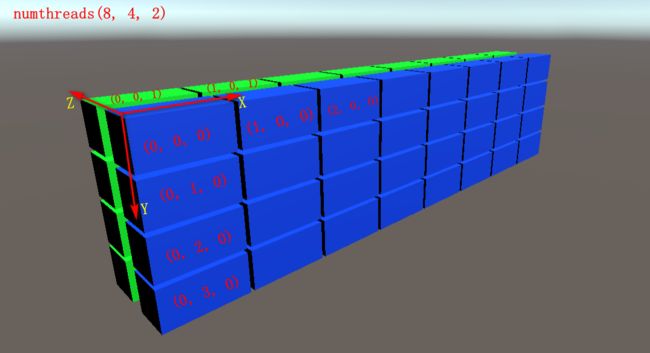
又比如[numthreads(8,8,1)],其指定x、y、z轴各8个、8个、2个线程,所以一个线程组共881=64个线程。排列规则如下。

2.3.2 线程为什么要分组
问题来了,我们把多个线程合成一个线程组的意义在哪儿,有什么好处?
答案是在同一个组的线程咱们可以共享变量,并能够将它们设置为同步。
2.3.3 numthreads中的xyz值何时最优
GPU一次Dispatch会调用64(AMD成为wavefront)或32(NVIDIA称为warp)个线程(这实际上是一种SIMD技术),所以,numThreads的乘积最好是这个值的整数倍。但是Mali不需要这种优化。此外,Metal可以通过API获取这个值。
numthreads的数值除了应该为32或64的整数倍外,也是有大小限制的,具体如下表所示。
| Compute Shader | Maximum Z | Maximum Threads (XYZ) |
|---|---|---|
| cs_4_x | 1 | 768 |
| cs_5_0 | 64 | 1024 |
可以鼠标右键选中一个Compute Shader,然后点击Show compiled code,打开的汇编语言里面有说明是哪个版本,是cs_4_x还是cs_5_0。
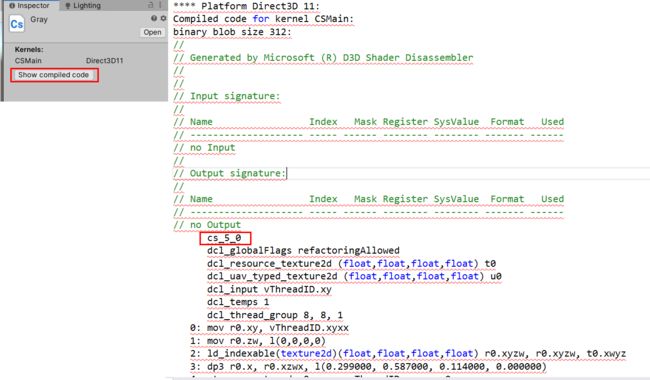
鉴于以上两个条件,我一般在工作中最常使用numthreads(8, 8, 1)。
2.3.4 Dispatch
ComputeShader.Dispatch用来指定有多少个线程组。
Dispatch用法如下,第一个参数为内核索引值,后面三个参数分别为x、y、z轴的线程组数量。
cs.Dispatch(kernal, 1024/8, 768/8, 1);
比如我们设定cs.Dispatch(kernal, 4, 4, 2),则线程组的排列规则如下。

如果同时numthreads(8, 8, 1),则numthreads和Dispatch的关系如下。

两者的关系,咱们还可以结合nvida和微软的两张图来理解。
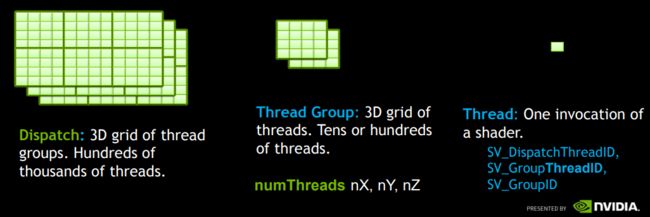
图片来源:https://www.nvidia.com/content/GTC-2010/pdfs/2260_GTC2010.pdf

图片来源:https://docs.microsoft.com/en-us/windows/win32/direct3dhlsl/sm5-attributes-numthreads
两者的关系弄清楚后,问题又来了,Dispatch中的xyz值怎么设置才是最优的?
这里有一个原则:
A Thread Group 运行在一个GPU单元 (A single multiprocesser),如果GPU有16个
multiprocesser,那么程序至少要分成16个 Thread Group使得每个multiprocesser都参与计算。
组之间不分享内存。
当然这个原则不是必须的,只是遵循这样的原则效率最高。
一个常用的经验是Dispatch(kernal, 图片长(像素)/numthreads中的x值,图片宽(像素)/numthreads中的y值, 1),即将图像的尺寸除以numthreads的xy。
同时需要注意的是,这样做要满足上面的原则的话,图片的长宽像素最好均为32的整数倍。
比如我们要处理的图像像素为1024×768,numthreads[8, 8, 1],那么按照经验应该设置Dispatch(kernal, 1024/8, 768/8, 1)。
2.4 SV_DispatchThreadID
[numthreads(8,8,1)]
void CSMain (uint3 id : SV_DispatchThreadID)
{
// ...
}
SV_DispatchThreadID用标识当前线程在整个线程组中的位置,是一个三维向量。
由于我们通常通过Dispatch和numthreads来让一个线程处理一个像素点,所以可以通过SV_DispatchThread来获取到当前处理的像素点。
当然除了SV_DispatchThreadID外,我们还可以使用SV_GroupID、SV_GroupThreadID、SV_GroupIndex。

| 变量名 | 含义 |
|---|---|
| SV_GroupThreadID | 当前线程在该线程组中的位置 |
| SV_GroupID | 当前线程所在线程组的位置 |
| SV_DispatchThreadID | 当前线程在整个线程组中的位置 |
| SV_GroupIndex | 当前线程在该线程组中的索引值 |
说到这里,Compute Shder的语法就讲得差不多了,最后,咱们去Unity官网看看ComputeShader类的完整API。

3. Compute Shader灰度化图像
Compute Shader:
#pragma kernel CSMain
Texture2D<float4> inputTex;
RWTexture2D<float4> outputTex;
[numthreads(8,8,1)]
void CSMain (uint3 id : SV_DispatchThreadID)
{
float r = inputTex[id.xy].r;
float g = inputTex[id.xy].g;
float b = inputTex[id.xy].b;
float a = inputTex[id.xy].a;
float gray = dot(inputTex[id.xy].rgb, float3(0.299, 0.587, 0.114));
outputTex[id.xy] = float4(gray, gray, gray, a);
}
C#:
using UnityEngine;
using UnityEngine.UI;
public class GrayDemo : MonoBehaviour
{
private ComputeShader m_GrayComputeShader;
private RawImage m_GrayImg;
private void Start()
{
m_GrayImg = GameObject.Find("Canvas/RawImg-ComputeShader").GetComponent<RawImage>();
Texture2D inputTexture = Resources.Load<Texture2D>("flower_art_0EN071");
RenderTexture rt = new RenderTexture(inputTexture.width, inputTexture.height, 24);
rt.enableRandomWrite = true;
rt.Create();
m_GrayImg.texture = rt;
m_GrayImg.rectTransform.SetSizeWithCurrentAnchors(RectTransform.Axis.Horizontal, rt.width);
m_GrayImg.rectTransform.SetSizeWithCurrentAnchors(RectTransform.Axis.Vertical, rt.height);
m_GrayComputeShader = Resources.Load<ComputeShader>("ComputeShader/Gray");
int kernal = m_GrayComputeShader.FindKernel("CSMain");
m_GrayComputeShader.SetTexture(kernal, "inputTex", inputTexture);
m_GrayComputeShader.SetTexture(kernal, "outputTex", rt);
m_GrayComputeShader.Dispatch(kernal, 1024/8, 768/8, 1);
}
}
效果如下。
项目链接。
链接:https://pan.baidu.com/s/1V6gqXlKN_YREpiaFXd_Wfg
提取码:z77y
博主个人博客本文链接。
4 参考文章
- Shader第二十八讲 Compute Shaders
- Compute Shader次世代优化方案
- Unity中的ComputeShader
- Unity Compute Shader入门初探
- Unity 3D : ComputeShader 全面詳解
- DirectX11–HLSL语法入门
- Unity3d | 浅谈 Compute Shader
- 在Unity开始你的Compute Shader编写
- OpenGL-Compute Shader的输入和输出
- Unity Compute Shader Thread Groups 线程组
- CUDA编程——GPU架构,由sp,sm,thread,block,grid,warp说起
- https://www.nvidia.com/content/GTC-2010/pdfs/2260_GTC2010.pdf
- https://docs.microsoft.com/en-us/windows/win32/direct3dhlsl/sm5-attributes-numthreads
- https://docs.unity3d.com/2020.2/Documentation/ScriptReference/ComputeShader.html
- 微软HLSL官方文档